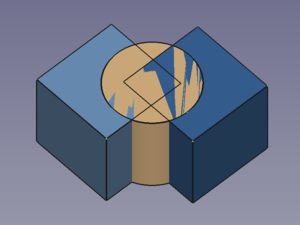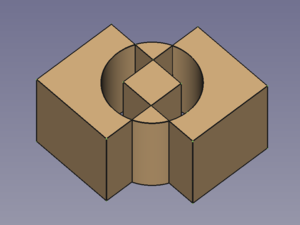Part XOR/it: Difference between revisions
(Created page with "==Note==") |
(Created page with "* Gli spazi vuoti sono difficili da rilevare se gli oggetti selezionati non hanno facce complanari. Per verificare il risultato XOR è quindi possibile utilizzare Piano di taglio.") |
||
| Line 39: | Line 39: | ||
==Note== |
==Note== |
||
* |
* Gli spazi vuoti sono difficili da rilevare se gli oggetti selezionati non hanno facce complanari. Per verificare il risultato XOR è quindi possibile utilizzare [[Std_ToggleClipPlane/it|Piano di taglio]]. |
||
<span id="Properties"></span> |
<span id="Properties"></span> |
||
Revision as of 16:14, 18 February 2024
|
|
| Posizione nel menu |
|---|
| Part → Dividi → XOR booleano |
| Ambiente |
| Part |
| Avvio veloce |
| Nessuno |
| Introdotto nella versione |
| 0.17 |
| Vedere anche |
| Frammenti booleani, Affetta in composto, Giunzione, Part Operazione booleana |
Descrizione
Il comando Part XOR booleano rimuove la geometria condivisa da un numero pari di oggetti e lascia uno spazio vuoto tra gli oggetti coinvolti. Per due oggetti rappresenta una versione simmetrica di Part Sottrai.
Tre oggetti sovrapposti → Oggetto risultato
Utilizzo
- Selezionare due o più oggetti. È anche possibile selezionare un Part Composto contenente due o più oggetti.
- Esistono diversi modi per richiamare il comando:
- Selezionare l'opzione Parte → Dividi →
XOR booleano dal menu.
- Premere il pulsante
XOR booleano.
- Selezionare l'opzione Parte → Dividi →
Note
- Gli spazi vuoti sono difficili da rilevare se gli oggetti selezionati non hanno facce complanari. Per verificare il risultato XOR è quindi possibile utilizzare Piano di taglio.
Proprietà
Script
- Primitives: Box, Cylinder, Sphere, Cone, Torus, Tube, Create primitives, Shape builder
- Creation and modification: Extrude, Revolve, Mirror, Fillet, Chamfer, Make face from wires, Ruled Surface, Loft, Sweep, Section, Cross sections, 3D Offset, 2D Offset, Thickness, Projection on surface, Attachment
- Boolean: Make compound, Explode Compound, Compound Filter, Boolean, Cut, Fuse, Common, Connect, Embed, Cutout, Boolean fragments, Slice apart, Slice, XOR
- Measure: Measure Linear, Measure Angular, Measure Refresh, Clear All, Toggle All, Toggle 3D, Toggle Delta
- Getting started
- Installation: Download, Windows, Linux, Mac, Additional components, Docker, AppImage, Ubuntu Snap
- Basics: About FreeCAD, Interface, Mouse navigation, Selection methods, Object name, Preferences, Workbenches, Document structure, Properties, Help FreeCAD, Donate
- Help: Tutorials, Video tutorials
- Workbenches: Std Base, Arch, Assembly, CAM, Draft, FEM, Inspection, Mesh, OpenSCAD, Part, PartDesign, Points, Reverse Engineering, Robot, Sketcher, Spreadsheet, Surface, TechDraw, Test Framework
- Hubs: User hub, Power users hub, Developer hub